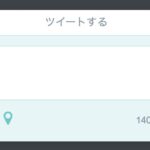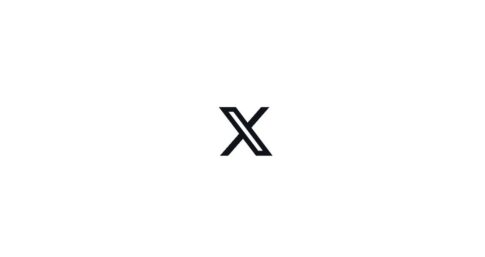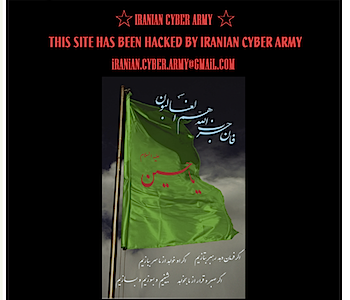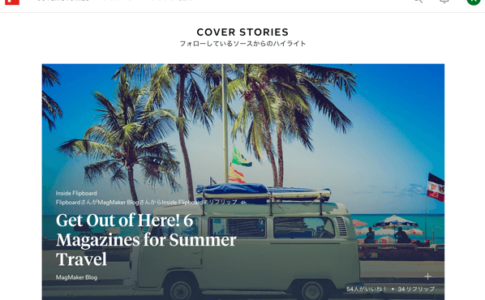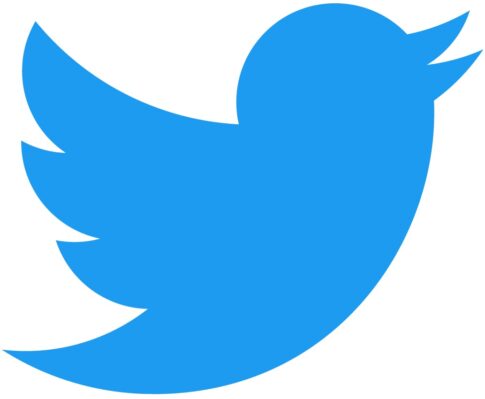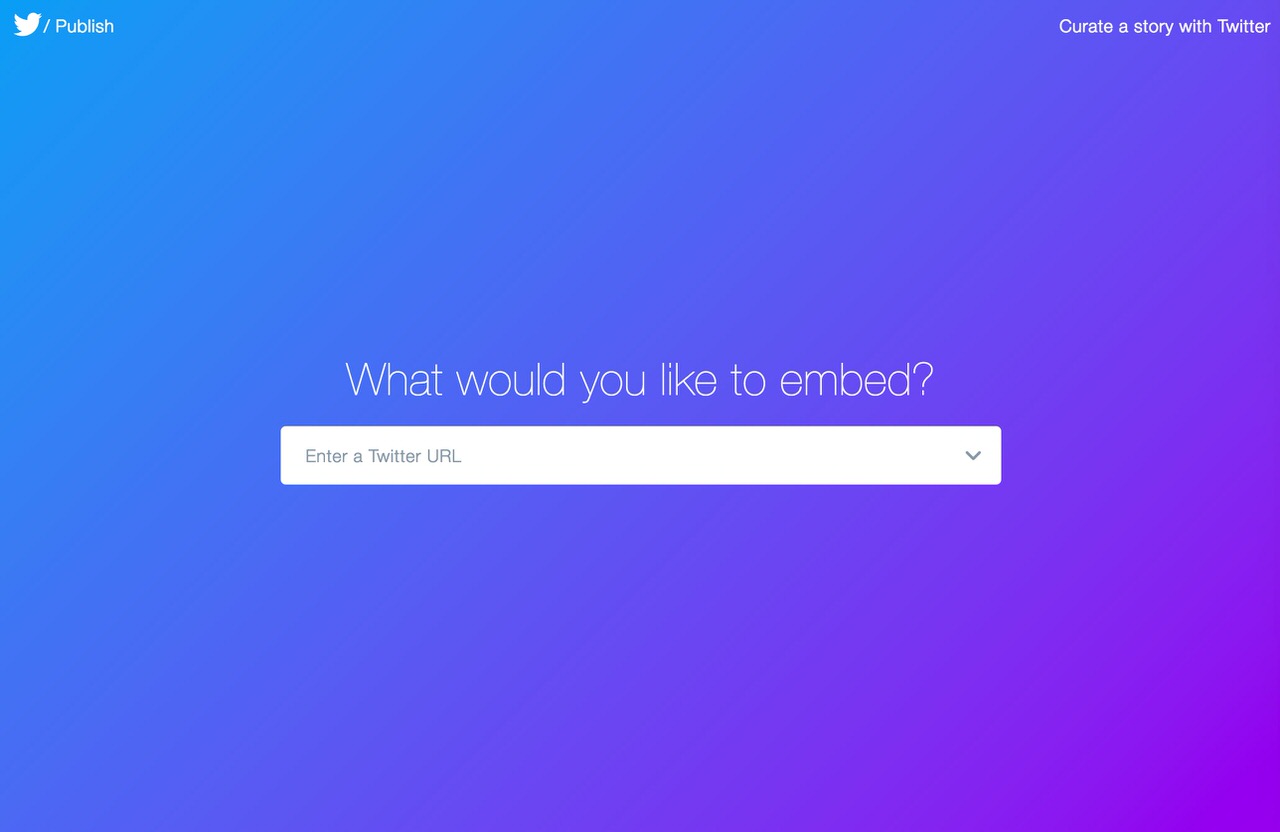
Twitter、ツイートをまとめてエンベッドする方法を3種類導入―サイト運営者の手間が減ったという記事になっておりましたが、Twitterのツイートをブログなどに埋め込むためのサイト「Twitter Publish」などが公開されていました。
最初のオプションはfactory functionと呼ばれるデベロッパー向けのスクリプティング機能で、ツイートの数に制限のないウェブ・アプリが作成できる。またTwitterが発表した新しいCMS付のoEmbed APIを使えばプロフィール、リスト、いいね!、 あるいはコレクション・タイムラインを簡単に作業環境に含めることができる。
最初の2つは技術者向けですが、3つめの「Twitter Publish」はぼくでも使えます。
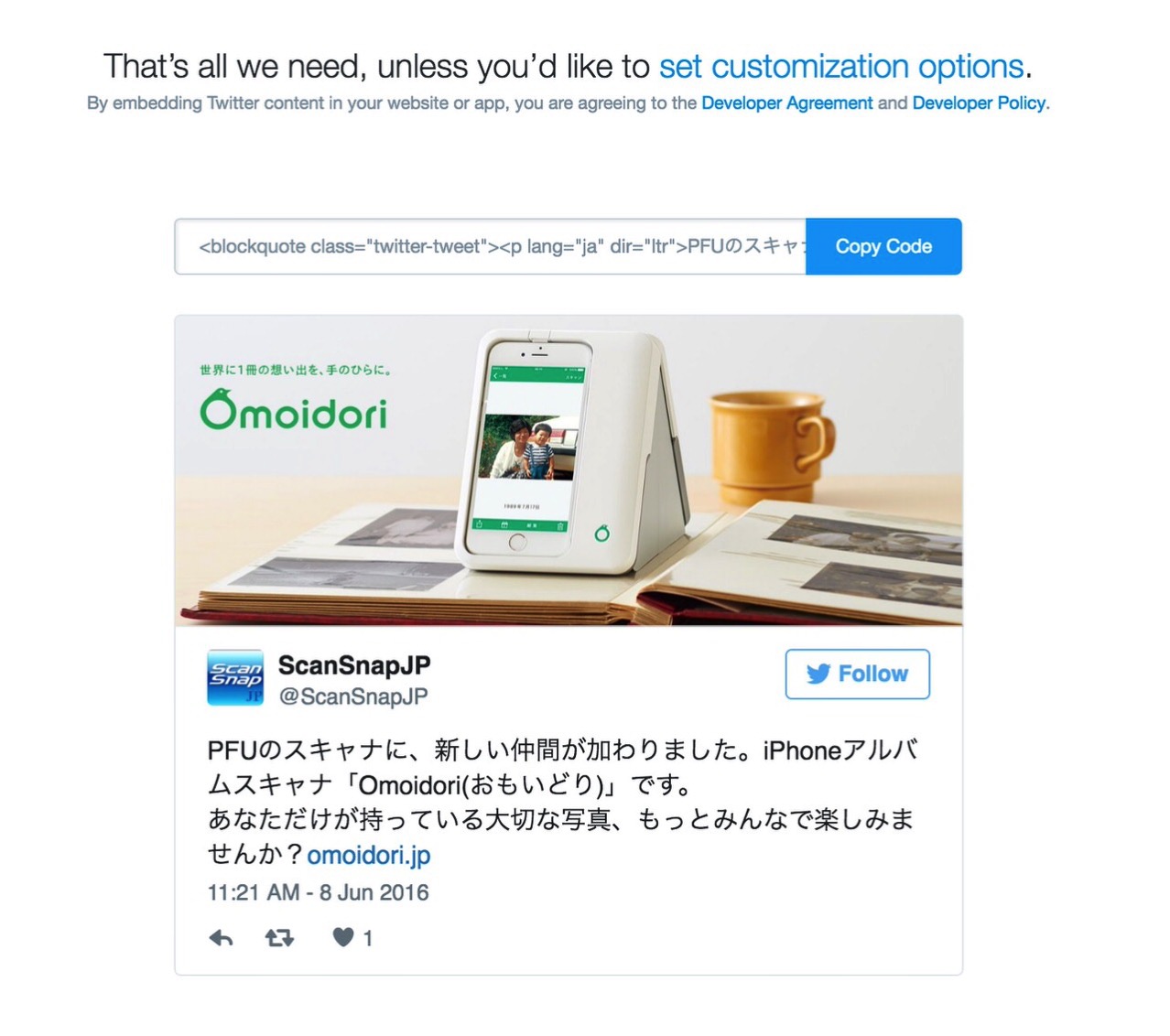
URLを入力すると、埋め込み用のスクリプトを取得できます。ただ、これはそれぞれのツイートからも取得できますので、ポイントは「コレクションのURLなどをペーストすればグリッド表示、タイムライン表示などカスタム・エンベッドも選択できる」という方でしょうね。
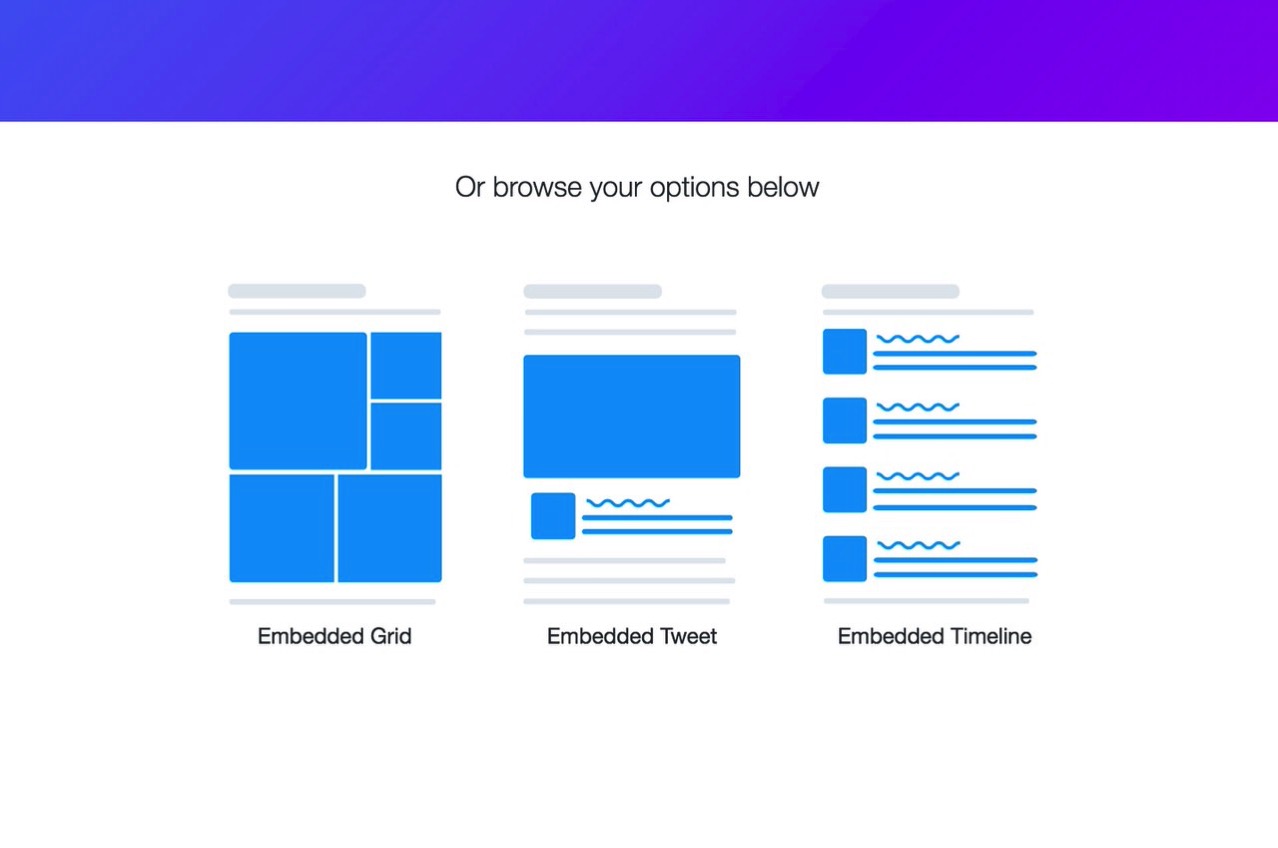
ただし、キュレーションしてコレクションを作成するために「TweetDeck」などを使う必要があるということです。
「TweetDeck」でコレクションを作る方法
せっかくなので「TweetDeck」でコレクションを作ってみました(知らないと難しい)。
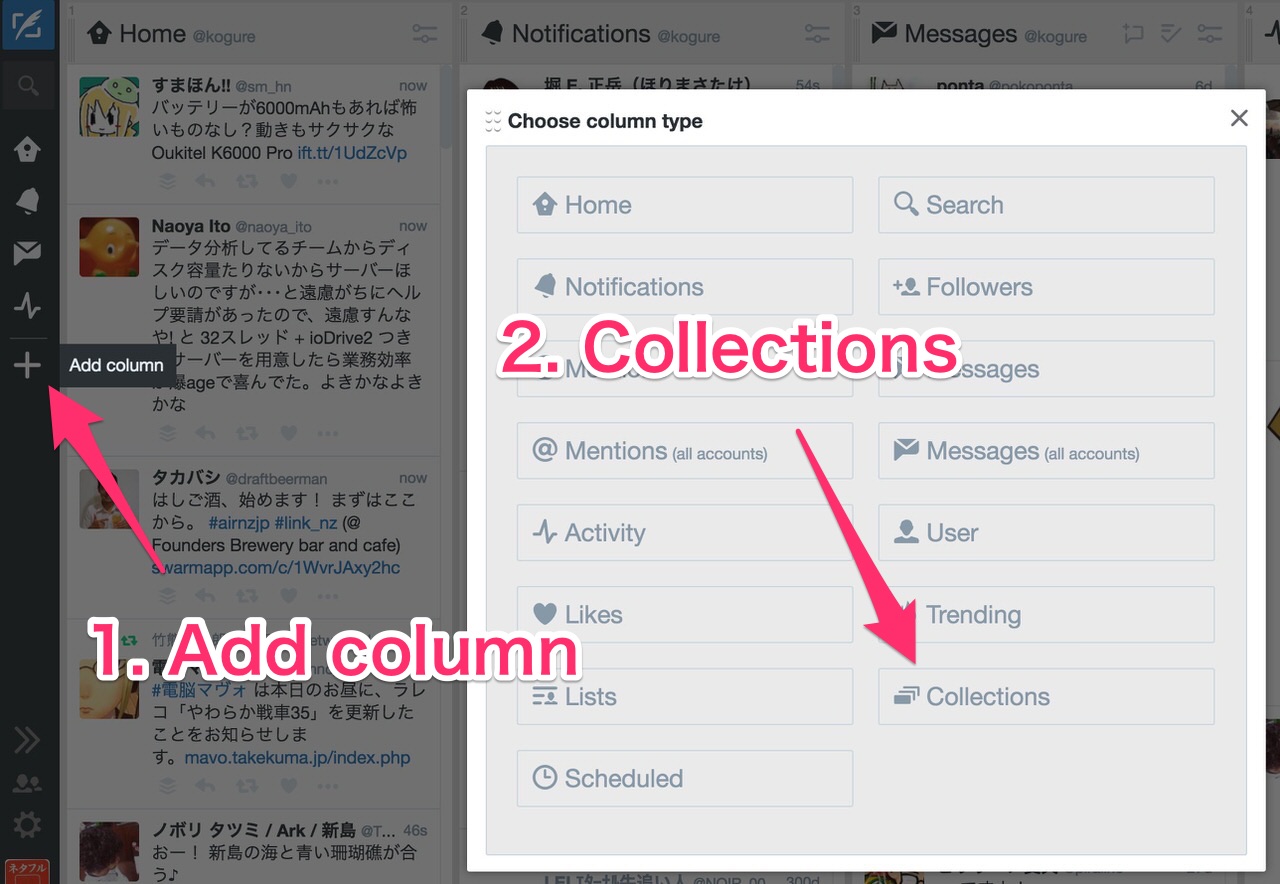
TweetDeckにログインし、サイドメニューの「Add column」から「Collections」を追加します。あらかじめ、コレクションを入れる場所を作っておきます。
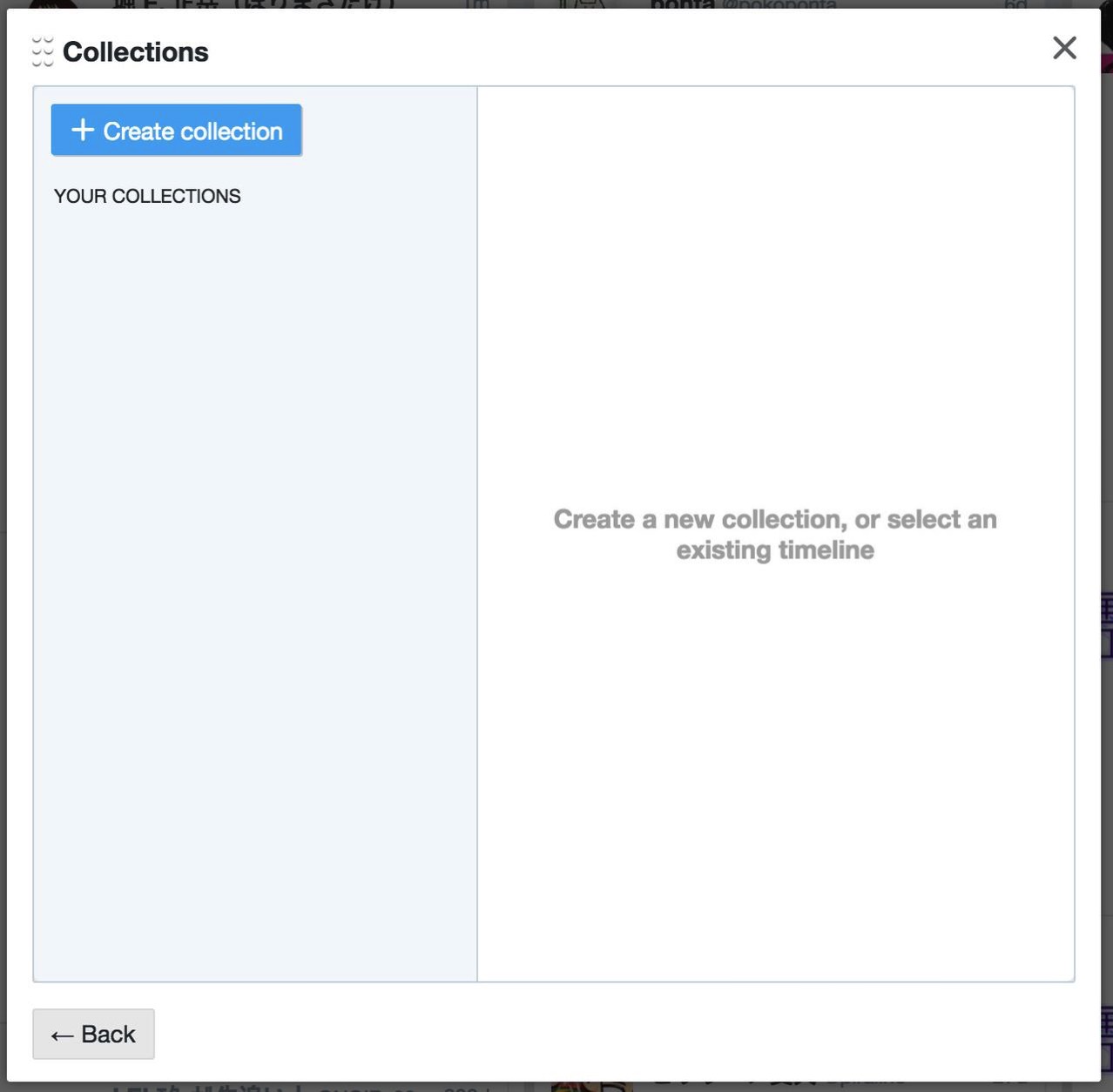
新規で「Collection」を作成します。
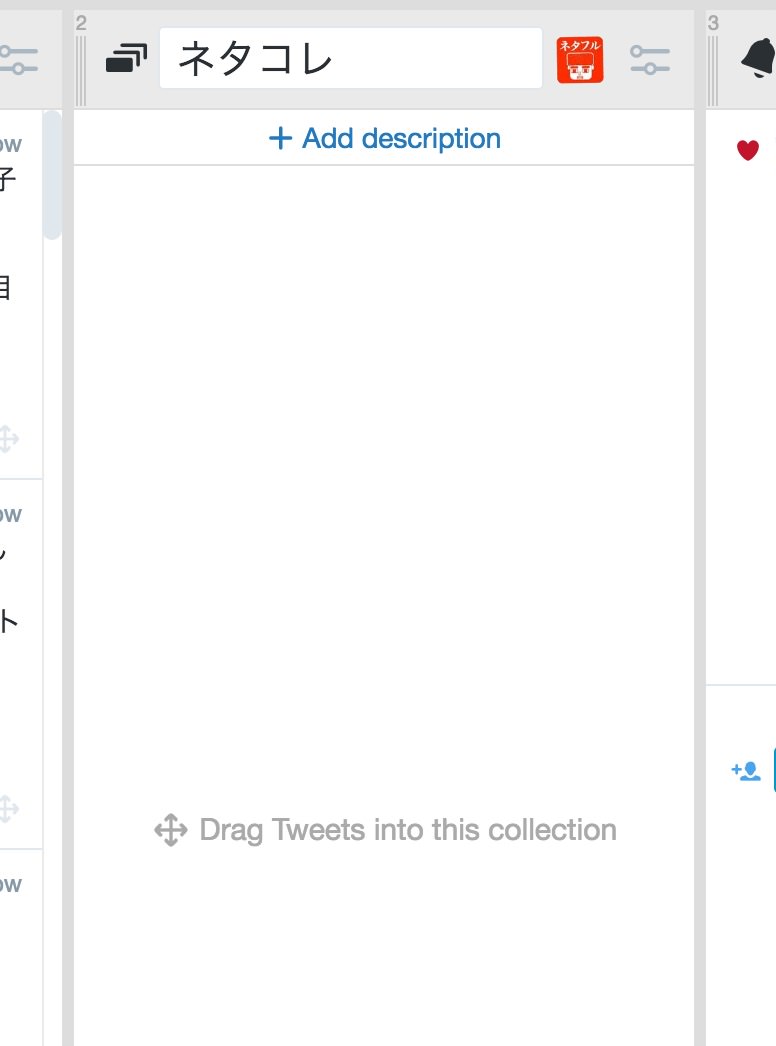
「ネタコレ」という名前でコレクションを作成しました。
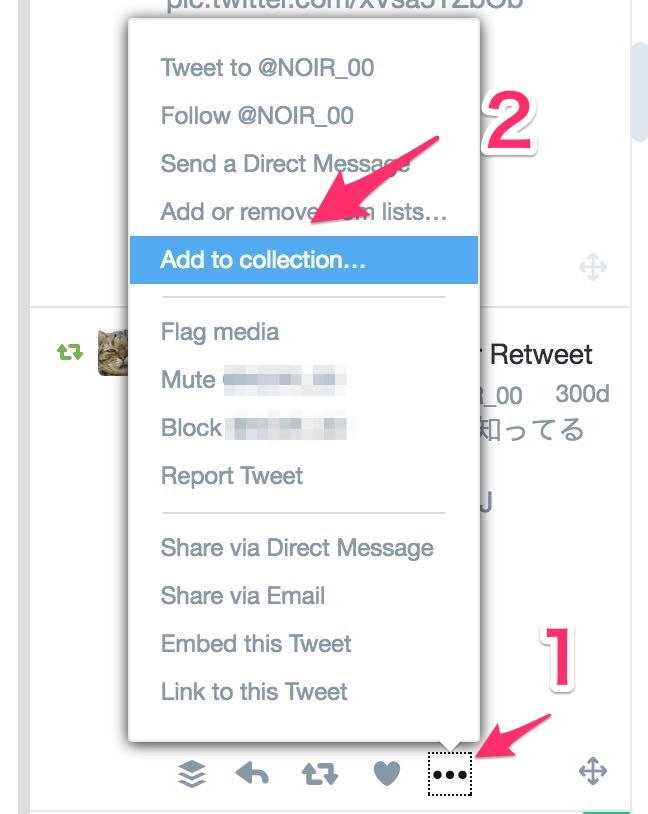
コレクションに追加したいツイートを「Add to collection」していきます。
コレクションが貯まり、公開したらどうするか。という方法も説明します。
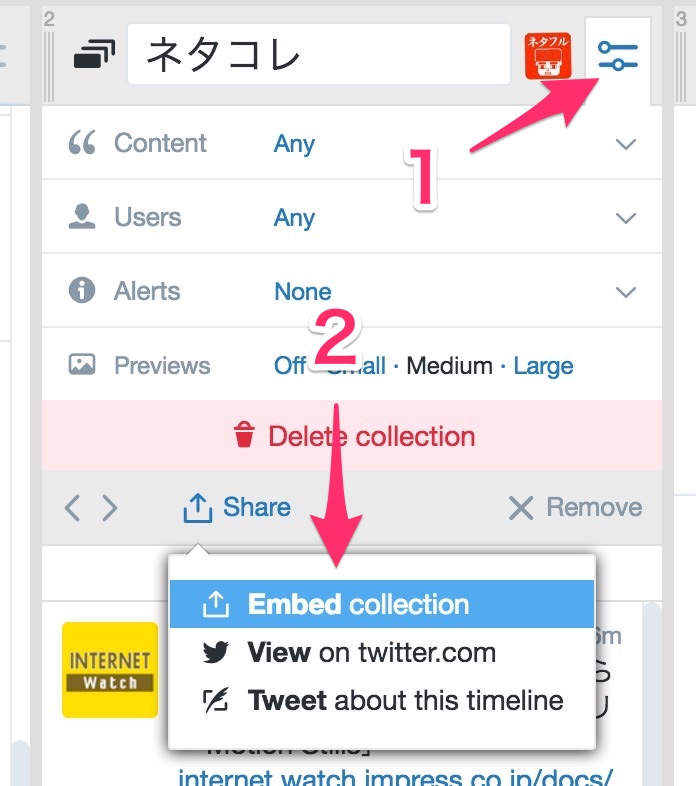
右上の設定を開き「Embed collection」を選択します。
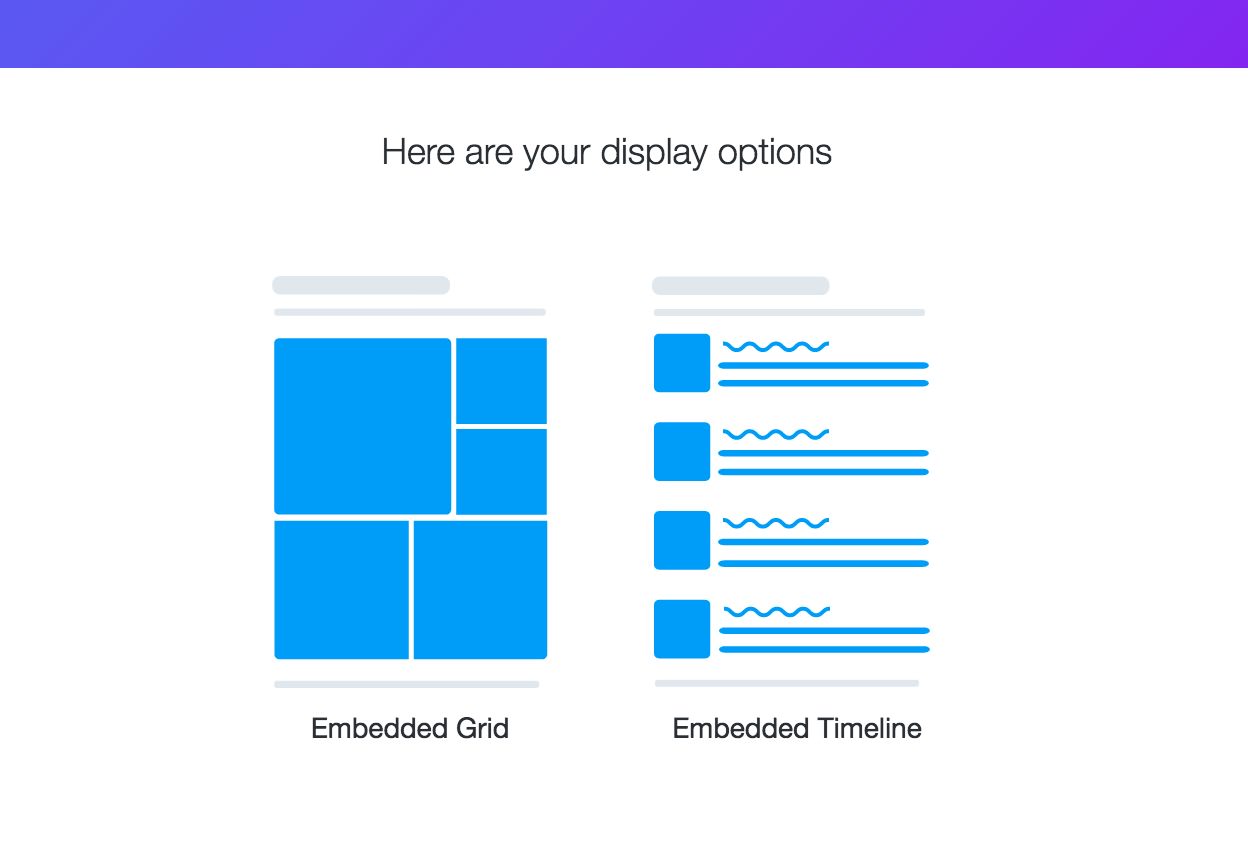
「Twitter Publish」のコレクション埋め込みの画面が開きますので、グリッドまたはタイムラインの、好みの表示方法を選択します。
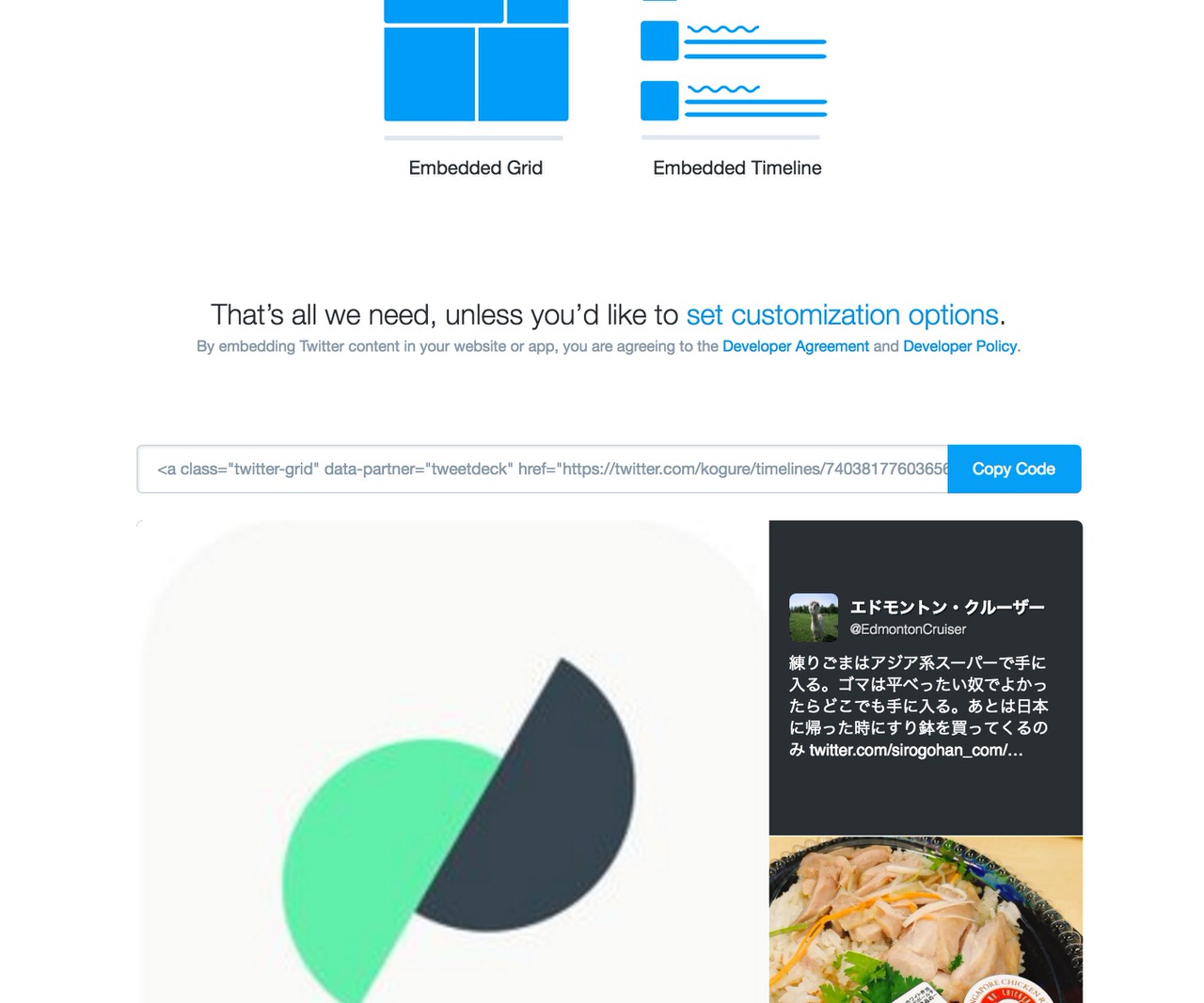
プレビューが表示され、埋め込み用のコードを取得、ブログなどに貼り付ければ完了です。
↓実際に埋め込んでみました。
TweetDeckに「コレクション」という機能があるのは知りませんでした。「いいね」とはまた別の機能として、ツイートを残しておく機能があったのですね。